De klantenkaart / klanten bekijken
Door een relatie aan te klikken kun je de relatie openen. Je krijgt dan net zoals in Assu een klantenkaart te zien:
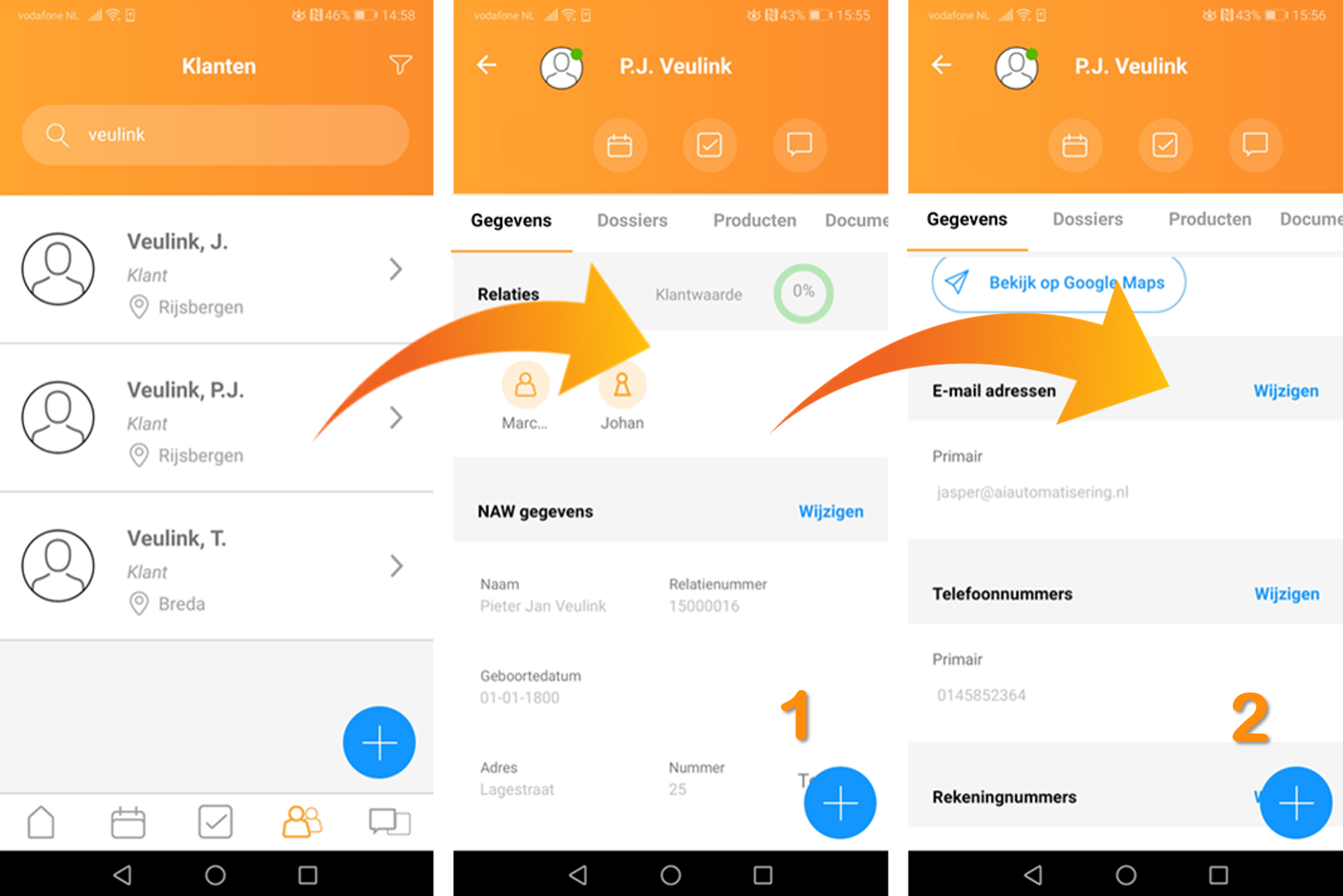
Deze klantenkaart die we in bovenstaand voorbeeld in twee delen hebben opgesplitst (door te scrollen kun je deze zien op je telefoon).
De klantenkaart bestaat uit de volgende onderdelen:
|
Klantwaarde: |
Komt overeen met de sterwaarde in Assu. |
|
Relaties: |
Hierin zie je de relaties die gekoppeld zijn aan de opgevraagde relatie. Te denken valt aan partner, kinderen... |
|
NAW gegevens: |
Onder het kopje NAW gegevens vallen het relatie nummer, naam, geboorte datum, adres en woonplaats. De woonplaats is ook op Google Maps te bekijken. Ook de naam van de adviseur die bij deze relatie hoort wordt hier getoond. |
|
E-mail adressen: |
Hier staat het primaire e-mailadres van de klant. Je kunt hier ook een wijziging van het e-mail adres doorvoeren |
|
Telefoonnummers: |
Hier staat het primaire telefoonnummer van de klant. Je kunt hier ook een wijziging van het telefoonnummer doorvoeren |
|
Rekeningnummers: |
Hier staat het rekening nummer van de klant. Je kunt hier ook een wijziging van het rekeningnummer doorvoeren |
Als je klikt op het e-mailadres cq telefoonnummer kun je e-mailen/bellen met de getoonde relatie.
Het bovenste gedeelte bestaat uit 2 delen:
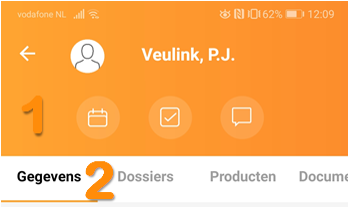
In het oranje gedeelte (1) zie je de iconen terug komen die je ook in je "Home" scherm had staan:
 Met deze knop kun je een agendapunt inplannen voor je klant
Met deze knop kun je een agendapunt inplannen voor je klant
 Met deze knop kun je een taak aanmaken voor je klant
Met deze knop kun je een taak aanmaken voor je klant
 Met deze knop kun je een chat starten met je klant
Met deze knop kun je een chat starten met je klant
Als er blauw gekleurde bolletje met een getal achter staan betekent dat dat er een afspraak, taak of chat klaarstaat voor de geselecteerde relatie.
Door de icoon met blauwe bolletje aan te klikken open je de afspraak, taak of chat:
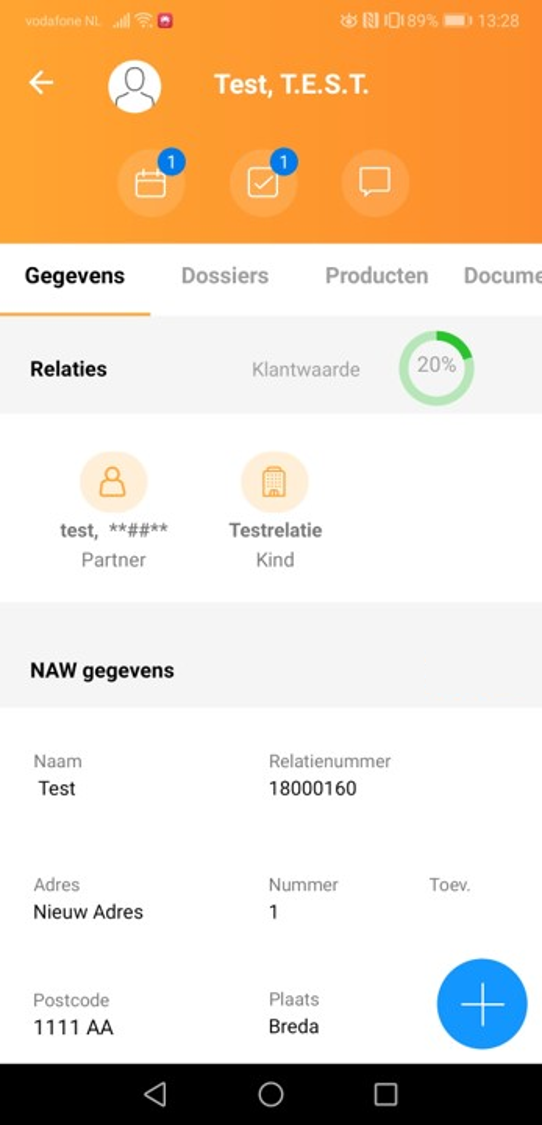
Het tweede gedeelte van het scherm bestaat uit:
Gegevens: hier staan de algemene gegevens van de klant (bovenaan dit hoofdstuk uitgelegd)
Dossiers: hier zie je de dossiers waarin de klant gekoppeld zit in Assu.
Producten: hier staan de producten die de klant heeft
Documenten: hier kun je de documenten zien die bij de klant horen
Notities: Hier kun je de notities bekijken die bij de klant horen
Facturen: hier kun je de facturen van de klant bekijken
Dossiers van een klant:
Onder het kopje "Dossiers" vind je de dossiers waarin een klant zit. Klik hier voor meer informatie
Producten gekoppeld aan de klant:
Onder het kopje "Producten" vind je de producten die een klant heeft. Klik hier voor meer informatie.
Documenten gekoppeld aan de klant:
Onder het kopje "Documenten" vind je de documenten die een klant heeft. Klik hier voor meer informatie.
Notities gekoppeld aan de klant:
Onder het kopje ""Notities" vind je de documenten die een klant heeft. Klik hier voor meer informatie.
Facturen gekoppeld aan de klant:
Onder het kopje "Facturen" vind je de producten die een klant heeft. Klik hier voor meer informatie.